V2调教V2教程翻译神调教之道.docx
《V2调教V2教程翻译神调教之道.docx》由会员分享,可在线阅读,更多相关《V2调教V2教程翻译神调教之道.docx(20页珍藏版)》请在冰豆网上搜索。
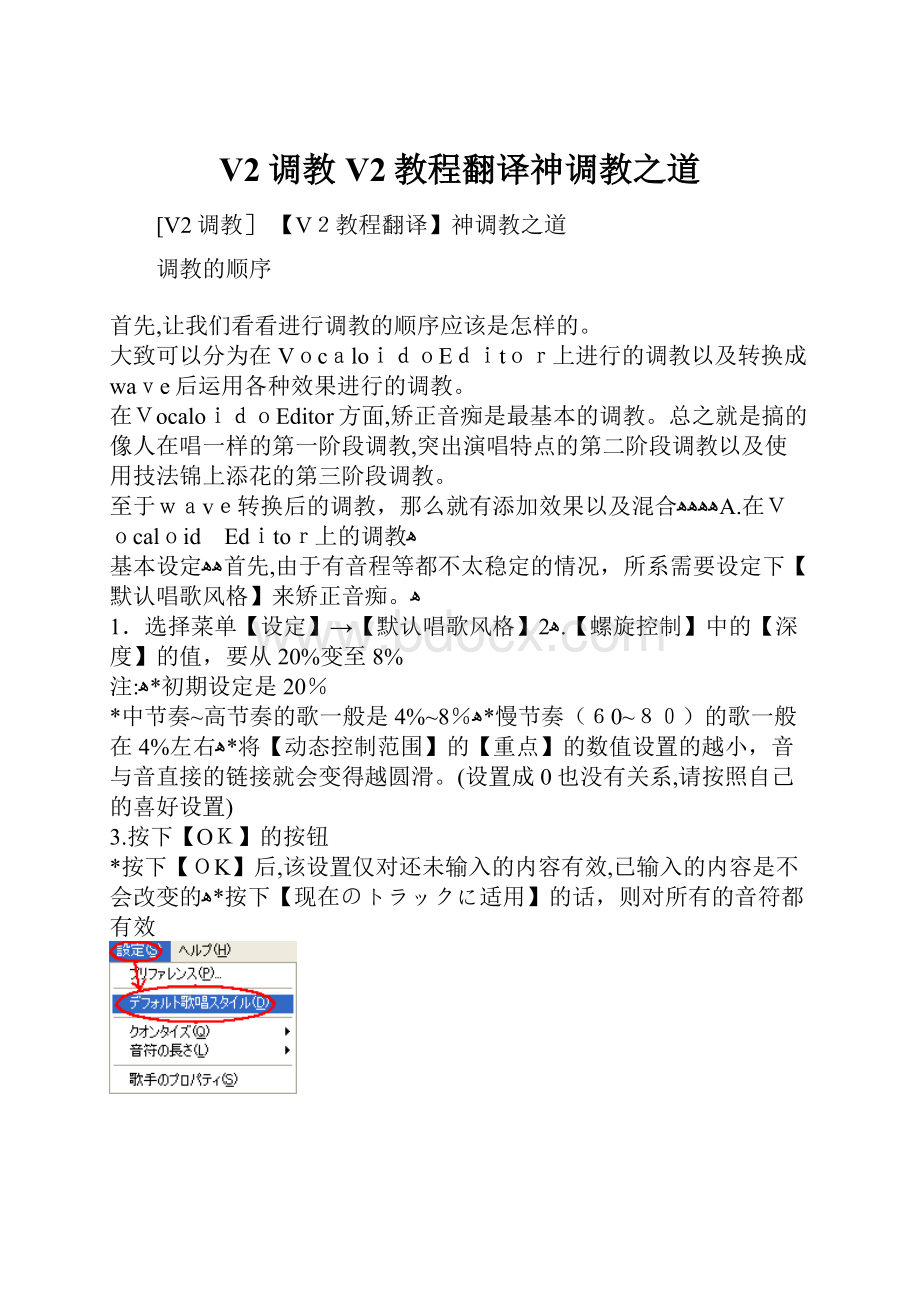
V2调教V2教程翻译神调教之道
[V2调教]【V2教程翻译】神调教之道
调教的顺序
首先,让我们看看进行调教的顺序应该是怎样的。
大致可以分为在VocaloidoEditor上进行的调教以及转换成wave后运用各种效果进行的调教。
在VocaloidoEditor方面,矫正音痴是最基本的调教。
总之就是搞的像人在唱一样的第一阶段调教,突出演唱特点的第二阶段调教以及使用技法锦上添花的第三阶段调教。
至于wave转换后的调教,那么就有添加效果以及混合ﻫﻫﻫﻫA.在Vocaloid Editor上的调教ﻫ
基本设定ﻫﻫ首先,由于有音程等都不太稳定的情况,所系需要设定下【默认唱歌风格】来矫正音痴。
ﻫ
1.选择菜单【设定】→【默认唱歌风格】ﻫ2.【螺旋控制】中的【深度】的值,要从20%变至8%
注:
ﻫ*初期设定是20%
*中节奏~高节奏的歌一般是4%~8%ﻫ*慢节奏(60~80)的歌一般在4%左右ﻫ*将【动态控制范围】的【重点】的数值设置的越小,音与音直接的链接就会变得越圆滑。
(设置成0也没有关系,请按照自己的喜好设置)
3.按下【OK】的按钮
*按下【OK】后,该设置仅对还未输入的内容有效,已输入的内容是不会改变的ﻫ*按下【现在のトラックに适用】的话,则对所有的音符都有效
第一阶段
ﻫ总之,先尝试调出人的感觉吧。
ﻫ经过“添加发音口癖”、“表现情感”、“做出表情”和“修正奇怪的发音”四个步骤应该就会变得接近真人的声音。
ﻫ话说回来,这个教程的作者除了这个阶段其他部分几乎都没在调教啊。
ﻫ1.添加发音口癖ﻫ
人唱歌的时候,是一个短语(文节)一个短语唱的。
短语的起始部分发音虽然非常很强烈,但是到结尾的时候却是一段一段渐渐变弱。
ﻫ于是,就通过修改VEL值来添加发音口癖吧!
*VEL会给予音符起始部的子音强烈的影响,令子音变得强烈。
ﻫﻫ1.先将歌词按照文节划开 ﻫ例;うさぎおいし(文节)かのやま(文节)こぶなつりし(文节)かのかわ(文节)ﻫ2.调节参数控制器的VEL值。
通过使用【直线工具】画直线来改变。
3.文节的其实部分的VEL值比较小,往后就渐渐画大(向右上部画直线)。
ﻫ4.下一个文节依旧按照这个规则画直线。
5.于是反复画直线。
结果就这样变得锯子一样了。
ﻫ
2.表现情感
当感到悲伤以及痛苦的时候声音就会变小,感到高兴或者痛苦的时候声音就会提大。
于是就要通过改变声音的大小来表现。
这就要通过造作DYN(ダイナミクス)值来改变了。
ﻫﻫ
1.先将歌词按照文节分开
例:
うさぎおいし(文节)かのやま(文节)こぶなつりし(文节)かのかわ(文节)ﻫ2.调节参数控制器的DYN的值。
使用直线工具使直线变化。
ﻫ3.按照情感的表现、在文节处修改DYN的值。
通常都是使用基本形的梯形。
4.考虑文节之间的关系,边考虑是要提升到高一点的位置,保持在同一位置、还是画到低一点为位置等问题边划线。
ﻫ5.高潮部分,可以画出比其他都高的线将声音提高。
3.做出表情ﻫ
人声的明亮度通常都是在变化的。
于是使用BRI参数可以将声音的明亮度以及表情制作出来。
ﻫ想将爽朗以及精神满满、可爱、闪闪发光等感觉表现出来的话,数值一般画在比64更高的位置,而想将昏暗以及失落、稳健等感觉表现出来的话,数值一般画在比64更低的位置。
其次,为了表现出声音的明亮度是在变化,因此使用铅笔工具以文字为单位仔细地画出适当的波形。
ﻫ
4.修正奇怪的发音ﻫ
1.击音符下方波浪形表示的部分的头端ﻫ
双击这里ﻫ2.将【动态范围控制】的【重音】部分调小。
O最初可以一口气调到0,如果不满意的话再将数值调大。
ﻫ*如果是通过【菜单】→【设定】→【默认唱歌风格】路径进入,将重音调到0,然后再按下【现在のトラックに适用】,就可以一口气将全音轨的重音全部消除。
之后在需要的地方再添加重音就好。
ﻫ
サ行尤其是「し」音非常难以听清ﻫサ行等摩擦音,特别是「し」感觉听起来像「しぃー」的情况下,可以将VEL提高
1.将VEL(ベロシティ)抬高
2.将用DYN(ダイナミクス)修正过的文字从最初的低数值往右上拉斜线。
ﻫ
ﻫタ行、パ行、特别是「つ」音太强。
ﻫパ行以及タ行等破裂音或者音过强的情况下,可以尝试将VEL调低。
ﻫﻫ1.将VEL(ベロシティ)降低ﻫ2.将用DYN(ダイナミクス)修正过的文字从最初的低数值往右上拉斜线。
ﻫﻫ发音变掉了,于是很难听清楚。
ﻫ将「し」听成「ち」之类的,子音听不清楚的情况也有。
特别是サ行的「し」、タ行的「ち」、以及「つ」等听不清的情况非常的碍眼。
有时候,マ行和ナ行也会有听不清的情况。
关于这个,以下方法中可以选择一个尝试下。
将音符一分为二。
ﻫ还不行的话,就「し」→「し・い」、「せ」→「せ・え」、「ら」→「ら・あ」、「る」→「る・う」这样在后面附加母音看看。
或者像「しゃ」→「し・や」、「しゅ」→「し・ゆ」、「しょ」→「し・よ」这样附加子音试试。
ﻫﻫ
ﻫ调整音符长度。
如果这样还不行的话,在歌声不会中断的基础上,可以再在两个音符之间将音符缩短。
ﻫﻫﻫ
插入相似的音。
ﻫ继续不行的话,可以插入和之前的音相似的音。
ﻫ移到别的音轨。
怎么都搞不定的话,就在开一条音轨将变掉的发音改到其他的音轨上
1.选择【音轨】→【添加音轨】添加新音轨。
ﻫ
2.调整在钢琴卷上的小节尺,将白线调节至原来音轨的需要调整的发音前端。
ﻫ
ﻫ3.在要调整的音符的位置点击鼠标右键,选择【剪切】
4.选择新音轨,根据之前选择的白线确认音符的位置。
ﻫ
5.选择【编辑】→【粘贴】将音符粘贴上去。
ﻫ
ﻫ6.调整各项参数
ﻫ
ﻫ
小「っ」的发音。
「つ」有「きっと」里小「っ」,以及「きつと」的大「つ」的情况。
第二阶段 突出个性ﻫ第二阶段的调教,主要是突出唱歌方式的特点。
1.改变声质ﻫﻫﻫ
希望能唱的清亮些,或者是沙哑些……这样就需要改变声质了。
ﻫﻫ1.先决定是要改变部分的声质还是全部的声质。
然后就是决定所希望的声质类型。
2.在参数控制器改动参数,使用直线工具来描绘。
ﻫ1.分割音符ﻫ2.改动分割后位置靠后音符的位置
*将一个音符三分割,形成渐渐改变的话效果会更好。
中间那个音符高度置与第一个和第三个中间。
ﻫ
ﻫ
ﻫ
ﻫ2.使用音色
“试试看这里能不能唱出点男人点的感觉”或者“试试看能不能唱歌的更幼齿点”,让我们试试看如何让歌手发生这样的变化吧。
于是这就需要改变GEN值了。
标准值是64,数值边大就更趋于男性的声音,变小就会变成女性或者小孩的声音。
ﻫﻫ1.先决定是要改变部分的声质还是全部的声质。
然后就是决定所希望的声质类型。
ﻫ2.改动参数控制器的GEN值,操作用直线工具来完成。
3.在希望改变的部分改变GEN的值ﻫ*希望声音变得像男人的话就把值改到64以上,希望变得女性的话就改到64以下。
而希望变成小孩的声音的话更要将数值改小。
ﻫ
第三阶段添加效果
终于到第三阶段了!
让我们添加点效果,使歌声更加美好吧~
1.变得易听懂
突出第一个音的感觉,让子音变得清晰,让口齿更清楚……诸如此类的调整使其变得更像人类。
突出第一个音的感觉ﻫ为了给歌添加气势,突出强调,所以要使用「BRE(ブレシネス)」。
数值越高,呼吸感就越强。
在歌词的起始部使用的话,就能突出第一个音的感觉。
ﻫ1.编辑栏里选择【直线工具】
2.在参数控制器里选择【BRE】ﻫ3.在调整栏里调整BRE,特别是歌词的起始部分加重。
ﻫ
ﻫ让子音变得清晰觉ﻫ在前后的语言关系中,如果在子音不够清晰的话,在开场的时候一瞬间提高CLE(クリアネス),就能强调高域的噪音成分,从而起到强调子音的效果。
1.用直线工具在在参数控制器里调整CLE的值
2.在需要的部分画出最大值之后立刻回归0
*变化的范围和峰值,都是根据归0时间来变化的
ﻫﻫ
让口齿更清楚ﻫ像文字(音符)一般,调整【默认唱歌风格】中的【动态范围】可以让口齿更清楚
1.点击音下部的线的先头部分,跳出【默认唱歌风格】
2.下半部分的【动态范围控制】的【动态范围】值调到最大。
*【动态范围】值越大口齿越清楚,【重点】值越大发音就越强。
这两项都可以调整。
ﻫ
ﻫ慢慢发生的音程变化
想要制作出慢慢变换的音程变化,就要调整PIT值。
ﻫﻫ1.用直线以及铅笔工具调节参数控制器里的PIT(ピッチベンド)值。
如果想要表现发音中的摇摆,那么请使用铅笔工具。
ﻫ2.音程高度变化的时候,使用直线向右上画直线。
相反,如果是希望音程下降,那么就往右下画。
如果想表现摇摆,那么使用铅笔画出波形。
ﻫ
2.歌唱的技艺ﻫ唱高、假声、卷舌音、妆饰音……让我们使用诸如此类的歌唱技艺来歌唱吧。
唱高ﻫﻫ1.分割音符ﻫ2.将分割后音符的最初部分位置放低。
ﻫﻫ滑音
将音符分割,改变后面那个音的位置就可以造成滑音的效果。
ﻫﻫ1.分割音符ﻫ2.改动分割后位置靠后音符的位置ﻫ*将一个音符三分割,形成渐渐改变的话效果会更好。
中间那个音符高度置与第一个和第三个中间。
ﻫ
ﻫﻫﻫ颤音
输入大于四分以上的音符,就会自动添加颤音,我们可以关掉颤音或者改变其颤的方式。
ﻫO改变颤音的时间
1.点住(点上去不放开)音符下面颤音部分的波浪线的起始部
2.拖拽改变颤音的起始位置。
ﻫO调整颤音的效果ﻫ1.点击下面的波浪线,跳出【颤音属性】
2.从【颤音种类】中可以选择关闭颤音或者种类ﻫ*在【振幅】和【周期】画面中可以直接通过鼠标来调整。
ﻫﻫ喘息
为了表现更像人,我们可以加入喘息效果。
大致都是在两个小节之间添加的。
关于加入喘息的方法,分为加入实际的喘息音的“真实喘息”以及只是突出感觉的“印象喘息”。
ﻫ
O真实喘息
1.在希望加入喘息的部分输入音符
*所输入的音符长度如果在16分音符一下则不会有任何效果
*在同一音轨内,如果喘息前后音符间隔小于16分音符唱过则不会有任何效果
*因为BRE的音量很小,所以会有听不清的情况。
那样的话可以提高【DYN】值。
但是如果后期想加入气体压缩效果的话喘息音会被提大,所以还是小一点比较好。
ﻫ2.双击音符下的音声记号,按下【Alt】+【↓】键可以进入【音素の编集モード】,在那里输入【br○】(半角文字)
*br○的○是值1~5之间的任意数字,有五种喘息种类。
*如果是VOCALOID1的话,双击音符下的音声记号,输入【*in】(半角)ﻫ◎如果是在和旋律同一音轨里做喘息音的话,会出现和前后音符出现关联的情况,请再开一条音轨来制作喘息音。
ﻫO印象喘息
在希望加入喘息的部分的两个音之间加入短暂的间隔,不发音而空出时间,造成印象喘息的效果ﻫ
ﻫ精神满满以及自由松散ﻫ想要表现神采奕奕或者自由松散的感觉的话,我们需要在各个瞬间修改PIT的值。
精神满满
在音符的最开始和结束瞬间调高PIT值,就能突出精神满满的感觉
ﻫ自由松散
在音符的最开始和结束瞬间调低PIT值,就能突出精神满满的感觉。
ﻫ
ﻫ
花腔
一般都是往右上或者右下渐变的效果,不过如果想要表现花腔的话就要垂直上垂直地下调整PIT的值了。
ﻫ
ﻫ
演歌风
想要表现演歌的话,就需要综合起来活用各项数值了。
3.更像人类ﻫﻫ这个是为了做出更像人类的效果的调教法。
ﻫPIT配合DYN使用表现出一种独特的颤音方式。
ﻫ*本教材参考了【人生就是不断学习】
1.关于DYN值,就和第一阶段的“表现情感”部分一样画就可以了。
基本就是一个文节形成一座小山。
ﻫ2.点击参数控制器的DYN值,使用铅笔工具画出山峦一样的变化。
3.让我们以文字为单位来操作。
往右上画使音量上升,迎来高潮的话立马往右下画使音量下降。
请一第一阶段的“表现情感”所讲述的内容为基准
4.就这样以文字为基准来操作。
文字发音时间短就画成陡峭的山,长的话就画成平缓的山。
ﻫ5.接着让我来操作PIT值。
操作PIT使其保持和DYN相关的山形而变化。
ﻫ6.以文字为单位操作。
往右上画使音程上升,迎来高潮的话立马往右下画使音程下降。
高潮时候数值以【64】为基准。
ﻫ7.于是让我们开始以操作吧!
与DYN的波形保持相同弧度的关系,照着DYN值画出山一样的波形。
文字的发音时间无论长短都没有太大的变化,即使是高潮也缓和地进行。
与此同时,在长发音要素的时候的正弦波形的高潮部分,需要比DYN的振幅更加强烈。
ﻫ8.发音有多长,PIT的振幅也跟着变大
9.文节末尾的部分,做几个PIT之山,增加颤音的振幅,让颤音能被清楚的认识出来。
ﻫ
#能做出这个操作的软件この「VocaSim」已被开发ﻫ .../07/vocasim004.html
#VocaSim是EXE文件,不需要ActivePerl的安装ﻫ ...9A%AB%E5%AE%9A.html
ﻫﻫ4.微调整
ﻫ终于接近完成,到最后的微调阶段了。
ﻫ请无数次的反复听反复调整,直到自己满意为止。